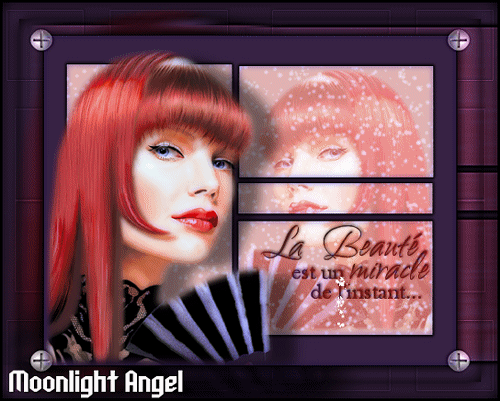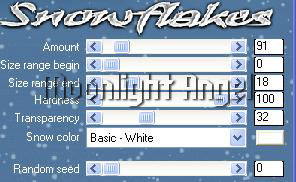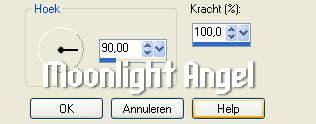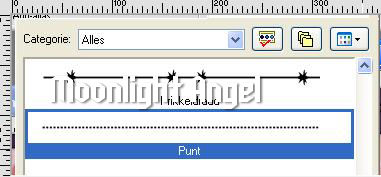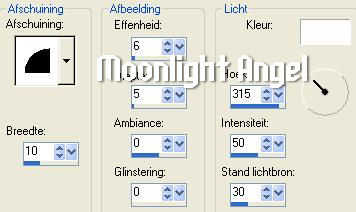Vertaling van de gelijknamige les van Yaëlle ***** Insteekfilters : VLD Adrenaline/snowflakes en Xero/Porcelain *** STAP 1. Open een nieuwe afbeelding 500 x 400 transparant Vul met #392444 of een kleur uit de tube die je wil gebruiken Kopieer de tube”forme” en plak ze als een nieuwe laag Met de toverstok de witte delen selecteren Voeg een nieuwe laag toe Vul met #E3B5B3 of een lichte kleur uit de tube Gebruik je airbrushgereedschap om hier en daar nog wat witte vlekken weg te werken
Nieuwe laag Insteekfilters : VLD Snowflakes
Aanpassen, zachtheid – verzachten Niets selecteren *** STAP 2 Kopieer en plak de tube van de persoon als een nieuwe laag Schuif naar de linkerkant van de tag Slagschaduw
6/32/50/15/zwart Maak de laag met de tube “forme” actief Met de toverstok de drie vakken aan de rechterkant selecteren Voeg een nieuwe laag toe onder de laag met de tube(persoon) Maak de tube ( persoon) actief Afbeelding spiegelen Kopieer en plak in de selectie Zet de mengmodus van deze laag op “overlay” of tegenlicht Niets selecteren *** STAP 3 Maak de laag met de tube “forme” actief Slagschaduw
0/0/100/5/zwart Herhaal dezelfde slagschaduw Sluit de achtergrondlaag met het oogje in het lagenpallet en voeg zichtbare lagen samen KOPIEER
!! Maak de achtergrondlaag terug zichtbaar Randen toevoegen 1 pixel zwart Insteekfilter : Xero / Porcelain
Zet dit even aan de kant *** STAP 4 Open een nieuwe afbeelding van 600 x 480 pixels transparant Vul met #392444 Nieuwe laag Alles selecteren Plak in selectie ( de tag die je in vorige stap hebt gekopieerd ! ) Niets selecteren Aanpassen , vervagen – bewegingsvervaging
Randeffecten – accentueren Zet de mengmodus van deze laag op “overlay “ of tegenlicht Kopieer de tag die je opzij hebt gezet en plak ze als een nieuwe laag Slagschaduw 0/0/100/15/zwart Herhaal dezelfde slagschaduw Maak de laag met het vervagingseffect actief De voorgrondkleur op wit , achtergrondkleur op slot Maak het basisvormgereedschap actief, de vorm op rechthoek ,
kies voor de lijnstijl “punt”
Trek op elke hoek van de tag drie ongelijke vierkanten Maak een rasterlaag van de vectorlaag Slagschaduw
-1/1/100/5/zwart Zet de mengmodus op “overlay” *** STAP 5 Maak de bovenste laag actief Nieuwe laag Stempel de brushe met de donkere kleur Slagschaduw -1/1/100/5/zwart Zet de mengmodus op “luminantie (oud)” Alle lagen samenvoegen Alles selecteren Selecties wijzigen , inkrimpen 20 Gestanst
Selecties omkeren Afschuining binnen
OF Nogmaals gestanst met dezelfde instelling Niets selecteren *** STAP 6 Kopieer de tube “vis” en plak ze als een nieuwe laag Slagschaduw -1/1/50/5/zwart schuif ze in de hoek van de tag ( zie voorbeeld) dupliceer driemaal en schuif in elke hoek een schroef jouw watermerk plaatsen en alle lagen samenvoegen rand toevoegen van 3 pixels zwart de tag is klaar, je kan ze hier opslaan als Jpeg of je kan nog verder voor een animatie ervan *** STAP 7 Wijzig het formaat van de tag B 544 Open AnimatieShop Zoek met de browser het gifbestand uit de zip Wijzig het formaat 90 % Alles selecteren Plak de tag als nieuwe animatie Kopieer en plak telkens na actieve frame tot je elf “frames “hebt Alles selecteren Maak de animatie met de glitter actief, bewerken – kopieer Maak de animatie van de tag actief Bewerken – plakken in actieve frame Even wachten en de glitter verschijnt aan de cursor Plaats het tegen de rand onder de brushe zoals op het voorbeeld *** STAP 8 Als je het nodig vind het formaat wijzigen , opslaan als Gif ***
|